PHILIPS CT 639, CT6398-000000EU, CT6398-00AREURO, CT6398-00FGEURO User Manual


Découvrez votre
T
d
téléphone
réglementation en vigueur, des erreurs, omissions ou divergences entre ce manuel et le produit décrit.
Ecran
Touche appareil photo*
et
m
ouche de prise
d’appel et
Wap
(
Touches latérales
Pavé numérique
* En option, l’appareil photo est un accessoire non inclus
ans l’offre standard et vendu séparément.
Philips met tout en œuvre pour assurer l’amélioration
constante de ses produits. C’est pourquoi Philips se réserve le droit de réviser ce manuel ou de le retirer de la
distribution à tout moment sans préavis. Philips fournit ce manuel en l’état et ne saurait être tenu pour responsable, excepté dans les cas prévus par la
Touche b
Touche de
navigation et
touche
,
Touche de fin
d’appel et de mise
sous/hors
tension
)
Touche c
Microphone
Pour…
Allumer/éteindre le
téléphone
Entrer le code PIN
Passer un app el
Répondre à un appel
Régler le volume de la
conversation
Maintenez appuyée la tou-
)
che
.
Saisissez votre code PIN à
l’aide du clavier et appuyez sur
,
ou #
mer.
Saisissez le numéro de télé-
phone à l'aide du clavier et
appuyez sur
composer ce numéro.
Appuyez sur( lorsque le
téléphone sonne.
Appuyez sur la touche latérale du haut ou du bas pendant la communication.
pour confir-
(
pour

Changer la
sonnerie
Régler le volume de la
sonnerie
Raccrocher
Accéder au menu
principal
Accéder au
Utiliser le
Accéder à
Accéder à la
appels
répertoire
répertoire
BeDJ
Liste des
Maintenez appuyée la touche
accéder
ries.
Appuyez sur la touche latérale du haut ou du bas en
mode veille.
Appuyez sur ).
Appuyez sur, en mode
veille.
Appuyez sur- en mode
veille.
Naviguez dans la liste en ap-
puyant sur
appeler le numéro sélectionné.
Appuyez sur b en mode
veille.
Appuyez sur+ ou
en mode veille.
Découvrez votre téléphone
en mode veille
b
à la liste des sonne-
-
et appuyez sur( pour
ou
pour
-
(
Revenir au menu précédent
Revenir rapidement en
mode veille lorsque
vous parcourez des
menus
Changer la
langue utilisée
Accéder à une fonction
du menu
Activer une
voix
Lancer le
Command.
programmée
WA P
Appuyez surc.
Maintenez appuyée la tou-
c
che
.
Maintenez enfoncée la
0
touche
langue à l’aide de
,
Appuyez sur,,
nez une fonction à l’aide de
<
sur
sous-menu. Répétez cette
opération pour atteindre la
fonction de votre choix.
Maintenez appuyée la touche
Maintenez appuyée la touche
,
sélectionnez la
, puis appuyez sur
.
,
,
(
+ ou de
sélection-
ou >
et appuyez
pour accéder au
.
.
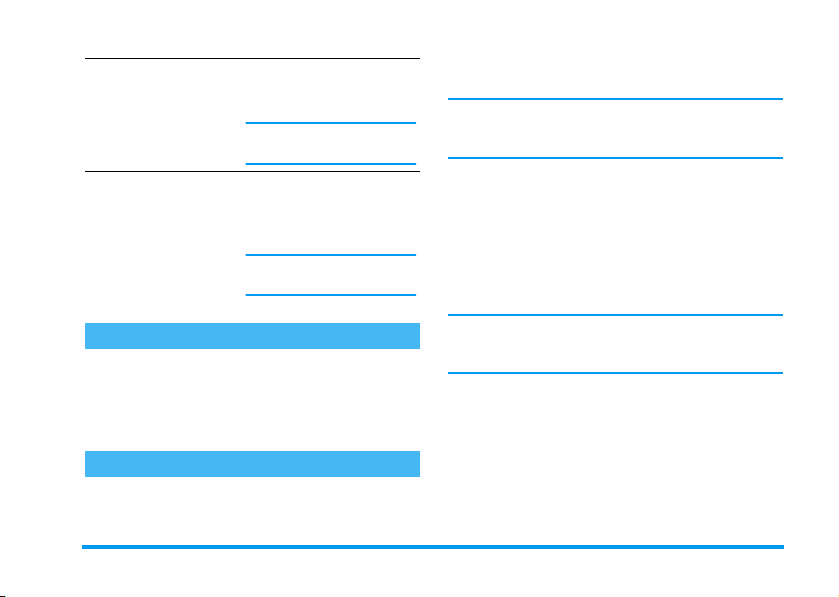
Activer l’
écran externe
FX
Lancer
l'animation zoo
Maintenez appuyée la touche latérale (diminuer le volume).
Le téléphone doit être fermé et
se trouver en mode veille.
Si l'option est
puyez longuement sur la
touche latérale (augmenter
le volume).
Le téléphone doit être fermé et
se trouver en mode veille.
Activé
, ap-
Evénements
Certains événements modifient l’aspect de votre écran de
veille (appel manqué, nouveau message, etc.). Appuyez
sur
,
pour accéder au menu correspondant ou appuyez longuement sur
veille
.
c
pour revenir à l'écran de
Le menu carrousel
Un carrousel est une boucle d'icônes qui apparaissent à
l'écran, chaque icône représentant une fonction ou une
Découvrez votre téléphone
option qui vous donne accès au menu de votre choix et
vous permet d'utiliser votre téléphone.
L'écran n'affiche pas toutes les icônes en même temps ;
appuyez sur
qui sont masquées.
Vous pouvez accéder au carrousel principal en appuyant sur
puyez sur
d’une montre) ou
montre) pour vous déplacer, puis appuyez sur
lorsque la fonction ou l’option de votre choix est sélectionnée ou sur
ou une liste apparaît.
Appuyez sur
autre (par exemple, pour Activer/Désactiver, Oui/Non,
Augmenter/Réduire une valeur, etc.).
Parcourez les carrousels et les listes jusqu’à la fonction
ou l’option de votre choix. Lorsque vous parcourez une
liste, une barre de défilement placée à droite de l'écran
indique votre position réelle dans la liste. Grâce à la
touche de navigation, vous pouvez choisir et régler toutes les options de votre téléphone comme décrit dans
les chapitres de ce manuel.
<
ou > pour faire apparaître celles
,
lorsque vous êtes en mode veille. Ap-
<
(dans le sens contraire des aiguilles
>
(dans le sens des aiguilles d’une
c
pour annuler. Un autre carrousel
+ ou -
pour passer d'une option à une
,

Table des matières
1. Pour commencer .............................. 1
Insérer la carte SIM ..........................................1
Allumer le téléphone .......................................2
Régler la date et l’heure ..................................2
Copier le répertoire SIM ................................3
Accepter la copie .................................... 3
Refuser la copie ......................................3
Annuler la copie ....................................3
Passer le premier appel ...................................3
Charger la batterie ...........................................4
2. Fonctions principales ....................... 5
Ouvrir et consulter le répertoire .................5
Passer un appel ..................................................5
Répondre à un appel et raccrocher .............5
Ecran externe FX ..............................................6
Changer la sonnerie .........................................6
Activer le mode Silence ...................................6
Activer le vibreur ..............................................6
Animation zoo ...................................................7
Horloge animée .................................................7
Lire votre propre numéro de GSM ..............7
Régler le volume d’écoute ..............................7
Désactiver le microphone ...............................7
Réactiver le microphone .................................7
Enregistrer une conversation ........................ 8
Effacer la liste des appels ................................ 8
Effacer la liste des SMS .................................... 8
Effacer le contenu du répertoire .................. 8
Faire défiler rapidement une liste ................. 9
Autres fonctions en cours d’appel ............... 9
3. Organisation des menus ............... 10
4. Messages multimédia ..................... 13
Créer un MMS ................................................13
Sélectionner les destinataires .................13
Concevoir votre message .......................13
Accès aux options ................................ 14
Envoyer un message .............................15
Recevoir un MMS ........................................... 16
Télécharger et lire un MMS .................16
Télécharger et sauvegarder
les fichiers joints ...................................16
Gérer les dossiers ..........................................17
Réglages ............................................................ 18
Compte réseau .....................................18
Réseau ................................................18
Centre MMS .......................................19
Passerelle .............................................19
Port ....................................................19
Réglages applications ............................19
5. Saisir du texte et des chiffres ...... 21
Mode T9 ® .......................................................21
Table des matières i
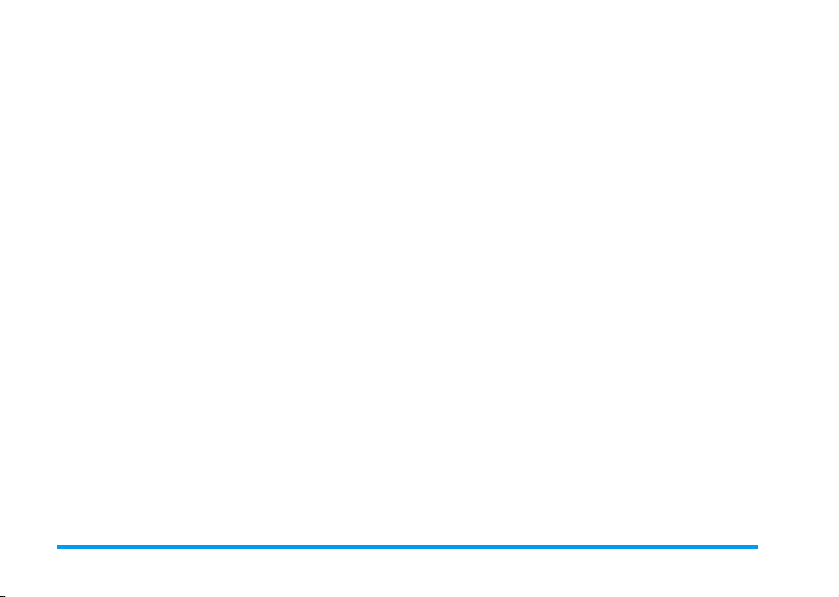
Définition ...........................................21
Utilisation ..........................................21
Mode standard ................................................ 22
6. Répertoire ....................................... 23
Répertoire de la carte SIM .......................... 23
Répertoire du téléphone .............................. 24
Ajouter des noms dans le répertoire ........ 24
Sur la carte SIM .................................24
Dans le téléphone ................................24
Ajouter un enregistrement dans le
répertoire du téléphone .........................25
Mes numéros .......................................25
Fotocall : voir et entendre qui appelle ...... 25
Editer et gérer les noms ............................... 26
Sur la carte SIM .................................26
Dans le téléphone ................................27
Passer des appels ............................................ 28
Numéro SOS ......................................28
Autre numéro ......................................28
7. Réglages ............................................ 30
Sons ................................................................... 30
Silence ................................................30
Volume sonnerie ..................................30
Sonnerie .............................................30
Alerte SMS/MMS ...............................30
Equaliseur ..........................................30
Bips touches ........................................30
Alertes sonores .....................................31
Vibreur .............................................. 31
Afficher .............................................................31
Ecran de veille .................................... 31
Animation ......................................... 32
Rétroéclairage ..................................... 32
Fond d'écran ...................................... 32
Touches flash ................................................... 32
Commandes voix ............................................34
Numérotation vocale ....................................35
Sécurité .............................................................36
Noms publics ...................................... 36
Restriction .......................................... 36
Noms publics ...................................... 36
Interdiction ........................................ 36
Changer codes ..................................... 37
Protection PIN ................................... 37
Réseau ...............................................................37
Connexion GPRS ............................... 37
Re-connexion ...................................... 38
Réseaux préférés .................................. 38
Paramétrages ...................................... 38
Date et heure ..................................................39
Affichage horloge ................................ 39
Régler date ......................................... 39
Format de date ................................... 40
Fuseau horaire .................................... 40
Heure d’été ......................................... 40
Régler heure ....................................... 40
Langue ............................................................... 40
ii Table des matières

Profils ................................................................ 40
8. Messages ...........................................42
SMS .................................................................... 42
Envoyer un message .............................42
Lire SMS ............................................43
Réglages des messages ............................44
Archive des messages ............................45
E-Mail ................................................................ 45
Réglages ..............................................45
Saisir et envoyer un e-mail ...................48
Recevoir et lire des e-mails ....................49
SMS rapide ....................................................... 53
Messages diffusés ........................................... 53
9. Musique et mix ................................54
Pour... ................................................................ 54
Pour commencer ........................................... 55
Activer des pistes .................................. 55
Changer les mélodies et les instruments
de la piste ............................................55
Changer le tempo ................................56
Enregistrer un mix ......................................... 56
Démarrer un enregistrement ................56
Gérer l’enregistrement ..........................56
Créer un style et un mix personnels ........ 57
À partir des fichiers existants ................57
À partir de pistes vides .........................57
Enregistrer vos styles personnels ............... 58
Recevoir un appel ........................................... 58
10. Multimédia ..................................... 59
Album d'images ............................................... 59
Album musique ............................................... 59
Mode Démonstration .................................... 60
Etat mémoire ...................................................60
Enregistrement ................................................61
BeDJ ...................................................................61
11. Jeux et applications ..................... 62
Calculatrice ...................................................... 62
Réveil .................................................................62
Organiseur ....................................................... 62
Créer un nouvel événement ..................62
Modifier un événement ........................63
Zoo ....................................................................65
Horloge animée .............................................. 65
Convertisseur Euro ....................................... 66
Casse-briques .................................................. 66
12. Informations sur les appels ........ 67
Réglag. appels .................................................. 67
Clapet actif .........................................67
Renvoi d’appel .....................................67
Répondeurs ..........................................68
Rappel auto. ........................................68
Tout décroche ......................................68
Signal d’appel ......................................68
Table des matières iii
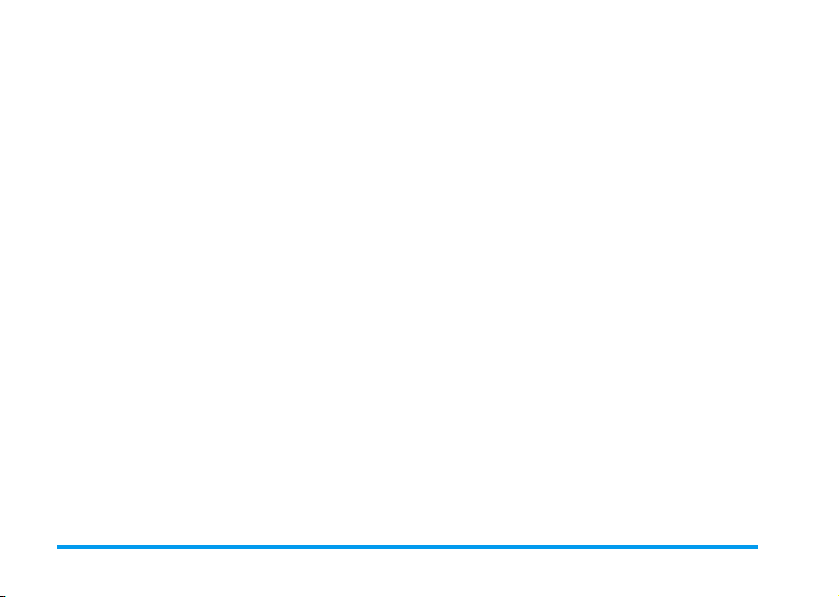
Ident. appelant ....................................68
Réinitialiser ........................................69
Liste appels ...................................................... 69
Compteurs ...................................................... 69
Compteurs GSM .................................69
Compteurs GPRS ................................70
13. WAP ............................................... 72
Services Internet ............................................ 72
Lancer une session WAP ......................72
Fermer une session WAP ......................72
Page d’accueil ......................................72
Signets ................................................73
Entrer l'adresse ....................................73
Réglages ..............................................73
Boîte de réception Push ........................75
Options ............................................................ 75
Page d’accueil ......................................75
Retour ................................................75
Page suivante ......................................76
Rafraîchir ...........................................76
Enregistrer en page d'accueil .................76
Enregistrer sous... ................................76
Quitter ...............................................76
Recevoir un appel ................................76
14. Services opérateur ....................... 77
Commandes GSM .......................................... 77
Fréquence vocale DTMF .............................. 77
Effectuer un 2e appel .................................... 78
Répondre à un 2e appel ................................79
Réponse à un 3e appel ..................................79
Conférence téléphonique .............................80
Transfert d’appel explicite ............................80
15. Prise de vues ................................. 81
Utilisation de l’appareil photo .....................81
Pour… .............................................. 81
Brancher l’appareil photo .................... 82
Capture d’images ............................................82
Principes généraux .............................. 82
Prendre une photo .............................. 83
Visualiser les images ............................ 84
Recevoir un appel ............................... 84
Passer un appel ................................... 84
Réglages ............................................................84
Mode couleur ..................................... 84
Mode app. photo ................................. 85
Sons ................................................... 85
Résolution image ................................ 85
Qualité image .................................... 85
Retardateur ........................................ 85
Icônes et symboles ............................. 86
Précautions ........................................... 87
Dépannage ............................................ 91
Accessoires originaux Philips ........... 94
Déclaration de conformité ............... 95
iv Table des matières

2.
1 • Pour commencer
Consultez les instructions de sécurité dans la section
« Précautions » avant utilisation.
Pour utiliser votre téléphone, vous devez insérer une
carte SIM valide fournie par votre opérateur GSM ou
votre détaillant. La carte SIM contient votre abonnement, votre numéro de téléphone mobile, ainsi qu'une
mémoire dans laquelle vous pouvez sauvegarder des
numéros de téléphone et des messages (voir
« Répertoire » à la page 23).
Insérer la carte SIM
1.
Appuyez sur le clip de la pile et glissez le cache de
la batterie vers le bas.
Assurez-vous que votre téléphone est éteint avant d'enlever la batterie.
Enlevez la batterie en appuyant l'un après l'autre
sur les clips internes puis sortez celle-ci par le côté
gauche.
3.
Enlevez la carte SIM de son support et placez-la
dans son logement (prêtez attention à ce que le
coin tronqué de la carte corresponde au coin
approprié). Repoussez ensuite le clip de retenue
en plastique jusqu'en butée. Il maintient alors la
carte SIM.
4.
Replacez la batterie dans son logement comme il
est montré ci-dessous : commencez par le côté
Pour commencer 1

droit de la batterie dans le coin droit du téléphone
puis appuyez jusqu'au déclic.
5.
Faîtes glisser le cache de la batterie dans ses rainures jusqu'en butée, les connecteurs métalliques
étant en bas.
Allumer le téléphone
1.
Pour allumer le téléphone, appuyez sur la touche
)
.
2.
Lorsque vous allumez le téléphone, vous pouvez
être invité à entrer le code PIN, le code secret de 4
à 8 chiffres qui protège votre carte SIM contre les
utilisations non autorisées. Ce code pré-configuré
vous est communiqué par votre opérateur ou
votre revendeur. Pour personnaliser le code PIN,
voir page 37.
Si vous saisissez un code PIN incorrect 3 fois de suite,
votre carte SIM se bloque. Pour la débloquer, demandez le code PUK à votre opérateur.
3.
Saisissez votre code PIN. En cas d'erreur, appuyez
c
sur
#
pour confirmer.
. Appuyez ensuite sur
,
ou sur
Régler la date et l’heure
Lors de la première utilisation du téléphone, vous êtes
invité à entrer la date. Pour cela, appuyez sur les touches numériques appropriées (appuyez sur
effacer un numéro), puis sur
dez de même pour régler l'heure.
,
2 Pour commencer
c
pour valider. Procé-
pour

Pour des informations complètes sur les options de date
et d'heure, voir page 39.
Copier le répertoire SIM
Si vous ne copiez pas le répertoire SIM la première fois
que vous allumez votre mobile, vous pourrez le faire directement à partir du répertoire (voir page 23).
Si vous aviez déjà un téléphone mobile et si vous utilisez la même carte SIM, celle-ci peut contenir tout ou
partie de votre répertoire. Le téléphone mobile le détec te et un message vous demande si vous souhaitez copier le contenu de votre répertoire SIM dans le
répertoire intégré de votre téléphone. Appuyez sur
c
pour annuler ou sur , pour accepter.
Accepter la copie
Appuyez sur , pour accepter la copie du répertoire
SIM sur votre téléphone. Une fois la copie achevée, le
répertoire inscrit dans votre téléphone est automatiquement réglé comme répertoire par défaut. Pour revenir à votre répertoire SIM, sélectionnez
>
Réglag. répert.
>
Sélect. répert.
>
Répertoire
Rép. carte SIM
vous allumez le téléphone, la copie n'est pas effectuée
et le répertoire reste inchangé. Le répertoire SIM est le
répertoire par défaut et vous devez sélectionner
toire
>
Réglag. répert.
phone
pour changer de répertoire.
>
Sélect. répert.
Annuler la copie
Si vous changez d'avis alors que la copie est en cours,
appuyez sur la touche
ment du contenu de la carte SIM.
La copie est annulée et les répertoires ne contiennent
que les enregistrements importés avant l'annulation de
la procédure.
Le répertoire SIM est le répertoire par défaut et vous
devez sélectionner
Sélect. répert.
toire.
> Rép. téléphone
c
pour annuler le charge-
Répertoire >Réglag. réper t.
pour changer de réper-
Passer le premier appel
1.
Composez le numéro (appuyez sur c pour
corriger une erreur) et appuyez sur
2.
Une fois connecté, votre téléphone émet deux
.
bips. Pour raccrocher appuyez sur
Réper-
> Rép. télé-
(
.
)
.
Refuser la copie
Si vous appuyez sur la touche c pour refuser le
chargement du contenu de votre carte SIM lorsque
Pour commencer 3
>

Charger la batterie
Votre téléphone e st activé par une batterie rechargeable.
Une alarme vous avertit de la nécessité de la recharger.
Nous vous déconseillons d’
téléphone est en marche : vous pourriez alors perdre
tous vos paramètres personnels (pour des informations
concernant la batterie, voir page 89).
1.
Une fois la batterie et le cache de la batterie installés sur le téléphone, insérez le connecteur du chargeur (fourni avec le téléphone, dans le coffret)
dans la prise de
phone, comme le montre la figure ci-dessous.
2.
Puis raccordez l'autre extrémité du chargeur à une
prise secteur facile d'accès. Le symbole de la batterie indique le taux de charge :
• Les 4 niveaux de charge varient au cours du chargement, chaque barre indiquant chacune environ
enlever
la batterie lorsque le
DROITE
située à la base du télé-
25 % de charge. La durée de chargement totale de
votre téléphone est d'environ 2h15.
• Lorsque les 4 barres sont fixes, la batterie est
rechargée à 100 % et vous pouvez débrancher le
chargeur.
• Lorsque la batterie est chargée, enlevez le connecteur en appuyant sur le bouton de déblocage en
haut du connecteur.
• Selon le réseau et les conditions d'utilisation, le
temps maximal de communication peut atteindre
4 heures et la durée de veille 400 heures.
Le fait de laisser le chargeur branché alors que votre
batterie est entièrement rechargée n'endommage pas
celle-ci. La seule manière de mettre le chargeur hors
tension est de le débrancher de la prise. C’est pourquoi
nous vous conseillons d’utiliser une prise de courant facile d’accès. Vous pouvez connecter le chargeur à une
alimentation IT (Belgique uniquement).
3.
Si vous n'utilisez pas votre téléphone pendant
plusieurs jours, nous vous recommandons de
débrancher la batterie.
Vous pouvez utiliser le téléphone pendant qu'il est en
charge. Si la batterie est complètement déchargée, l’icône de batterie apparaîtra seulement après 2 ou 3 min
de charge.
4 Pour commencer

2 • Fonctions principales
Ouvrir et consulter le répertoire
En mode veille, appuyez sur-. En
Répertoire
« Répertoire » page 23 pour des informations détaillées
à ce sujet.
Pour consulter le répertoire pendant une communication, appuyez sur
appuyez sur
puyant sur-ou +. Puis, appuyez sur
fois pour revenir à l’écran d’appel.
Passer un appel
1.
En mode veille, composez le numéro en appuyant
sur les touches voulues. Appuyez surc pour
corriger une erreur.
2.
Appuyez sur( pour composer et sur
pour raccrocher.
Pour un appel international, entrez le signe « + » au
lieu du préfixe international habituel en maintenant
appuyée la touche *. Pour savoir comment passer
un appel à partir du répertoire, voir « Répertoire »
page 23.
fonction du répertoire sélectionné (carte SIM ou téléphone), le contenu qui
apparaît à l’écran peut varier : voir
,
,
, sélectionnez
et faites défiler les entrées en ap-
Liste des noms
c
deux
)
Répondre à un appel et raccrocher
Lors de la réception d’un appel, le numéro de votre correspondant peut s’afficher si ce dernier a autorisé la
transmission de ces informations et si votre abonnement le permet. Si le numéro a été sauvegardé dans le
répertoire sélectionné (voir page 23), le nom correspondant s’affiche à la place du numéro.
1.
Pour répondre, appuyez sur(, ou ouvrez votre
téléphone s'il était fermé.
2.
Pour refuser l’appel, appuyez sur)ou mainte-
,
nez appuyée la touche latérale du haut ou du bas.
Si vous avez activé l'option « Renvoi d’appel »
(voir page 67), l’appel est renvoyé sur un autre
numéro ou sur une messagerie vocale.
3.
Pour raccrocher, appuyez sur) ou fermez
votre téléphone.
Le téléphone ne sonnera pas s’il est réglé sur le mode
lence
(voir page 6). Si vous avez activé
(voir page 68), vous pouvez décrocher en appuyant sur
n’importe quelle touche (sauf
Que la fonction « clapet actif » soit activée ou non pour
prendre un appel entrant (voir page 67), le fait de refermer le téléphone coupe toujours une communication
qui arrive. Un bip indique la fin de la communication.
)
Tout décroche
).
Fonctions principales 5
Si-
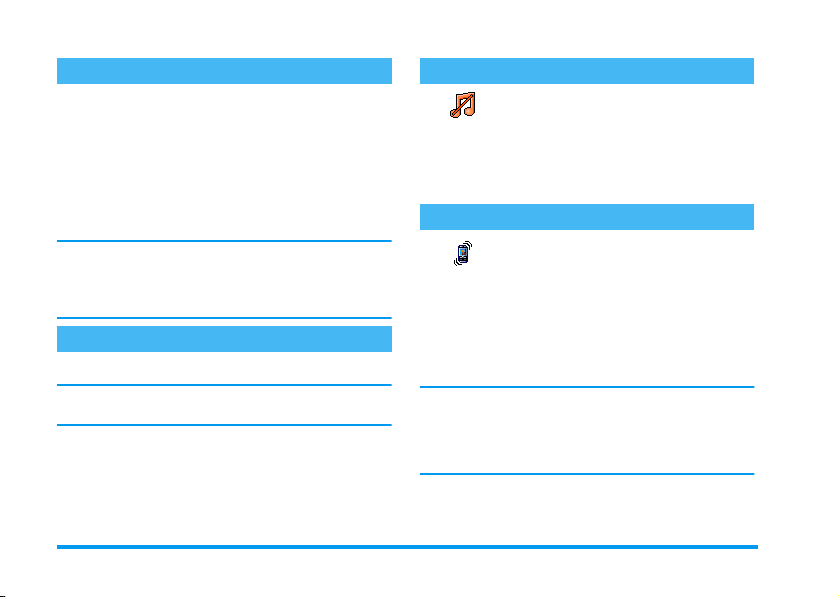
Ecran externe FX
Votre téléphone comporte un écran externe FX activé
lorsque vous appuyez longuement sur la touche latérale
vers le bas ou que vous recevez un appel ou à l'annonce
d'un nouvel événement.
Plusieurs informations sont affichées sur cet écran selon différents contextes : événements, icône de groupe
pour appel entrant, animations telles le zoo et l'horloge
animée (voir page 65).
Si le téléphone est fermé, appuyez longuement la touche
latérale vers le bas pour activer le rétroéclairage de
l'écran externe FX qui s'éteindra après une durée déterminée.
Changer la sonnerie
b
>
Sonnerie.
+ou-
en mode veille.
Réglages
>
Sons
pour
Maintenez appuyée la touche
Vous pouvez également accéder à cette fonction en sélectionnant
1.
2.
Réglages
>
Sons
Appuyez sur,, sélectionnez
Sonnerie
et appuyez de nouveau sur,.
Appuyez sur les touches
sélectionner une sonnerie dans la liste, puis
,
sur
pour confirmer votre choix.
Activer le mode Silence
Si vous ne souhaitez pas que votre téléphone sonne lorsque vous recevez un ap-
Silence
la manière suivante:
Appuyez sur
lence
soit réglé sur
pel, vous pouvez désactiver la sonnerie de
,
et sélectionnez
Activé
-
jusqu'à ce que le volume
.
et appuyez sur
Réglages >Sons
Activer le vibreur
Si vous souhaitez que votre téléphone vibre lorsque vous recevez un appel, vous
Vibreur
pouvez activer le vibreur de la manière
1.
2.
Activer le vibreur ne désactive pas la sonnerie. Si vous souhaitez à la fois désactiver la sonnerie et activer le vibreur,
activez le mode Silence comme expliqué ci-dessus.
>
Le vibreur est automatiquement désactivé lorsque la radio
est allumée et lorsque vous raccordez le chargeur.
suivante :
Appuyez sur,, sélectionnez
Vibreur
, puis appuyez sur,.
Appuyez sur les touches + ou - pour sélectionner
Activé
sur, pour confirmer.
ou
Désactivé
Réglages >Sons
, puis appuyez
>
6 Fonctions principales
Si-
>

Animation zoo
Cette option vous permet de régler une animation que
vous pourrez lancer sur l'écran externe FX :
1.
Appuyez sur,, sélectionnez
Zoo
et appuyez de nouveau sur ,.
2.
Sélectionnez
choix et appuyez sur
3.
Refermez votre téléphone, poussez la touche latérale vers le haut puis regardez le résultat sur
l'écran externe FX.
Pour obtenir des détails sur cette option, voir la
page 65.
Activé
puis l'animation de votre
,
Jeux & Appli.
.
Horloge animée
Procédez comme suit si vous désirez qu'une petite horloge animée s'affiche automatiquement sur l'écran externe FX selon une certaine fréquence déterminée :
1.
Appuyez sur,, sélectionnez
Horloge animée
2.
Sélectionnez
quence puis appuyez sur
3.
Fermez votre téléphone et attendez que le temps
défini soit écoulé pour voir le résultat.
Pour obtenir des détails sur cette option, voir la
page 65.
et appuyez de nouveau sur ,.
Activé
, une animation et une fré-
,
Jeux & Appli.
.
Lire votre propre numéro de GSM
Pour lire votre propre numéro de GSM, appuyez
-
sur
en mode veille, sélectionnez
appuyez sur,, puis sélectionnez
>
de nouveau sur,. S’il est présent sur votre carte SIM,
votre numéro de téléphone s’affiche. Sinon, sélectionnez
Nouveau
, puis suivez les instructions affichées à l’écran.
Si votre propre numéro a été sauvegardé dans la liste
des noms, vous pouvez le lire pendant un appel. Voir
« Ouvrir et consulter le répertoire » page 5.
Afficher
Régler le volume d’écoute
Au cours d'un appel appuyez sur la touche latérale du
haut ou du bas pour augmenter ou diminuer le volume.
Désactiver le microphone
Vous pouvez désactiver le microphone
>
pour que votre correspondant ne vous
Secret
entende pas: pendant un appel, appuyez
,
, choisissez
sur
en appuyant de nouveau sur,.
Secret
Réactiver le microphone
Pendant un appel, appuyez sur
Conversation
choisissez
appuyant de nouveau sur,. Le microphone est réactivé.
Conversation
et confirmez en
Mes numéros
et appuyez
et confirmez
,
Fonctions principales 7
et
,
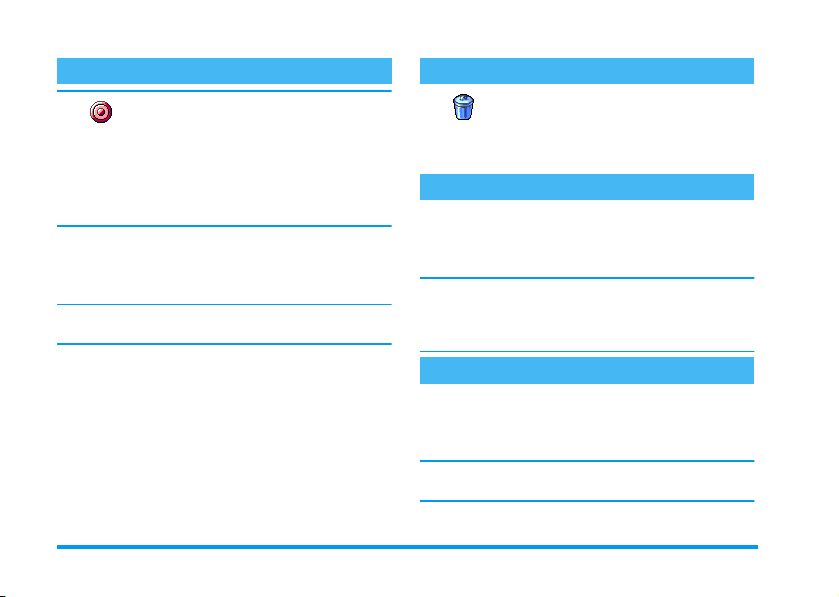
Enregistrer une conversation
Dans la plupart des pays, l’enregistre-
Enregistrer une con-
vous souhaitez enregistrer la conversation et de ne le
faire que s’il y consent. Tous les enregistrements doivent
rester privés. La durée maximale d’enregistrement disponible est de 1 mn (voir « Enregistrement » page 61).
Pour enregistrer une conversation lors d’un appel :
1.
Si vous sélectionnez
voix du correspondant est enregistrée.
2.
3.
4.
ment d’une conversation est soumis à une
réglementation stricte. Nous vous con-
versation
seillons d’informer le correspondant que
Lorsqu’une ou plusieurs conversations simultanées sont en cours, appuyez sur
der au carrousel du contexte d’appel.
Secret
, puis
Sélectionnez
Appuyez sur
ter l’enregistrement.
Dans les trois cas, raccrocher ouvre une fenêtre
d’édition qui vous permet de le renommer.
Appuyez sur , pour sauvegarder l’enregistrement, qui est alors accessible via le menu
Multimédi a> Album musique
Enr. convers.
c, ,
,
pour accé-
Enr. convers.
, et appuyez sur ,.
ou raccrochez pour arrê-
.
, seule la
Effacer la liste des appels
Pour effacer la liste des appels, appuyez
,
et sélectionnez
Réin itialiser
,
sur
te des appels.
sur
Liste appels
deux fois pour effacer tout le contenu de la lis-
>
Infos Appels
Réinitialiser
. Appuyez
Effacer la liste des SMS
Pour effacer toute la liste des messages, appuyez
,
sur
et sélectionnez
Tout suppr.
toute la liste des SMS.
Vous pouvez également supprimer tous les messages
SMS à partir du menu
peut s’avérer utile pour libérer de la mémoire afin de
recevoir de nouveaux messages.
. Appuyez sur, deux fois pour effacer
Messages
>
SMS
Archive
. Effacer la liste des SMS
>
Lire SMS
Effacer le contenu du répertoire
Pour effacer tout le contenu de votre répertoire, appuyez sur
répert.
der à la suppression.
Cette option ne s’applique qu’au répertoire du téléphone, PAS à celui de la carte SIM.
,
et sélectionnez
>
Effacer répert.
. Appuyez sur, pour procé-
Répertoire
>
Réglages
8 Fonctions principales
>
>

Faire défiler rapidement une liste
Lorsque vous parcourez une liste (de sonneries, d'événements, etc.), appuyez sur
page par page plutôt qu'élément par élément.
0
pour la faire défiler
Autres fonctions en cours d’appel
- Changer les paramètres de l’égaliseur (voir page 30).
- Ajouter un nom dans le répertoire (voir page 24).
- Ecrire et envoyer un message (voir page 42).
- Lire un message (voir page 43).
- Consulter la liste des appels (voir page 69).
- Consulter l’Organiseur (voir page 62).
- Effectuer un deuxième appel (voir page 78).
Fonctions principales 9
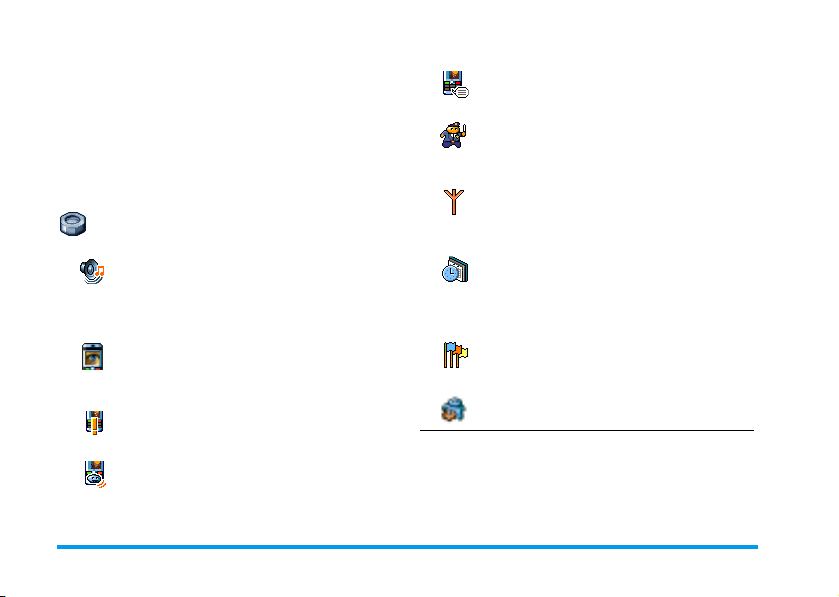
3 • Organisation des
Numérotation vocale p35
menus
Le tableau ci-dessous décrit l’arborescence complète du
menu (niveaux un à trois) de votre téléphone mobile,
ainsi que la référence de la page à laquelle vous reporter
pour en savoir plus sur chaque fonction ou réglage.
Réglages p30
Sons p30
Silence / Volume sonnerie / Sonnerie / Alerte
SMS/MMS / Equaliseur / Bips touches /
Alertes sonores / Vibreur
Afficher p31
Ecran de veille / Animation / Rétroéclairage /
Fond d'écran
Touches flash p32
Liste des touches flash disponibles
Commandes voix p34
Liste des commandes vocales disponibles
10 Organisation des menus
Sécurité p36
Noms publics / Interdiction / Changer codes
/ Protection PIN
Réseau p37
Connexion GPRS / Re-connexion / Réseaux
préférés / Paramétrages
Date et heure p39
Affichage horloge / Régler date / Format de
date / Fuseau horaire / Heure d’été / Régler
heure
Langue p40
Liste des langues disponibles
Profils p40

Messages p42
SMS p42
Envoyer un message / Lire SMS / Réglages
des messages / Archive des messages
E-Mail p45
Pour chaque répondeur disponible
Réglages / Recev. e-mails / Envoyer e-mail
Messages diffusés p53
Réception / Rubriques / Codes info zone
Album musique p59
Liste des sons disponibles
Mode Démonstration p60
Etat mémoire p60
Enregistrement p61
BeDJ p54
SMS rapide p53
Messages multimédia p13
Créer un MMS / Recevoir un MMS / Gérer
les dossiers / Réglages
Multimédia p59
Album d'images p59
Liste des images disponibles
Jeux et applications p62
Calculatrice p62
Réveil p62
Organiseur p62
Organisation des menus 11

Zoo p65
Répertoire p23
Horloge animée p65
Convertisseur Euro p66
Casse-briques p66
Ce menu peut dépendre de votre abonnement.
En conséquence, son icône et son contenu peuvent varier.
Informations sur les appels p67
Réglag. appels p67
Clapet actif / Renvoi d’appel / Répondeurs /
Rappel auto. / Tout décroche / Signal d’appel
/ Ident. appelant
Liste appels p69
Liste appels / Réinitialiser
Compteurs p69
Compteurs GSM / Compteurs GPRS
Liste des noms
Réglag. répert.
Supprimer tout / Sélection du répertoire / Associer à un groupe / Copier dans tél.
Services opérateur p77
Num. services
Les numéros disponibles dans ce menu
dépendent de votre opérateur et de votre
abonnement. Veuillez vous renseigner auprès de
votre opérateur.
WAP p7 2
Services +
Ce menu dépend de votre opérateur et de votre
abonnement. Veuillez vous renseigner auprès de
votre opérateur.
12 Organisation des menus

4.
4 • Messages multimédia
Votre téléphone mobile vous permet
d’envoyer et de recevoir des messages
multimédia (MMS) intégrant du texte,
MMS
mémos enregistrés.
Un message multimédia peut se composer d’une seule
diapo (contenant du texte, du son et une image) ou de
plusieurs : dans ce cas, le message est lu sous forme de
diaporama, que vous l’envoyiez vers une adresse e-mail
ou vers un autre téléphone mobile.
Créer un MMS
Sélectionner les destinataires
1.
2.
3.
Pour accéder à une adresse e-mail, vous devez avoir sélectionné le répertoire du télépho ne. Voir « Répertoire »
page 23 pour savoir comment sélectionner un répertoire.
des images et des sons, notamment des
Appuyez surm en mode veille.
Sélectionnez
Sélectionnez un nom dans la liste et appuyez
sur, pour l’ajouter à votre liste d’envoi,
Sélectionnez
téléphone ou l’adresse e-mail de destination du
message. Appuyez ensuite sur
Nouveau MMS
<Nouveau>
et entrez le numéro de
et appuyez sur ,.
OU
,
.
Si vous souhaitez envoyer votre message uniquement à cette personne, sélectionnez
appuyez sur,.
Si vous souhaitez l’envoyer à plusieurs personnes,
sélectionnez
accéder de nouveau au répertoire et ajouter
d’autres noms à la liste d’envoi (20 noms au maximum).
5.
Ajoutez autant de destinataires que vous le souhaitez, puis sélectionnez
sur,.
Vous pouvez sélectionner l’un des éléments et appuyer
,
sur
téléphone, ou pour la (le)
pour
Insérer nom
Editer
, appuyez sur, pour
Valider liste
l’adresse e-mail ou le numéro de
Supprimer
Valider liste
et appuyez
de la liste.
Concevoir votre message
1.
Dans la partie gauche de l’écran, 5 icônes vous
permettent d’ajouter une
Son
, d’
Envoyer
Options
l’icône précédente ou suivante.
2.
Appuyez sur, pour accéder à la liste de l’
d’images
sur, pour l’ajouter à votre MMS. La première
fenêtre de votre message apparaît. Elle contient
l’image sélectionnée, qui est redimensionnée si
nécessaire pour s’adapter à l’écran.
Bien que l'aperçu de l'image à la création du MMS ait
une taille de 105 (largeur) x 55 (hauteur) pixels, vous
le message ou d’accéder aux
. Appuyez sur+ ou - pour passer à
, sélectionnez une image et appuyez
Image
, du
Te x t e
ou du
Album
Messages multimédia 13
et

pouvez envoyer une image mesurant jusqu'à 640 x
640 pixels.
Attention ! Plus l'image est grande, plus sa transmission durera longtemps.
Vous ne pouvez pas envoyer une image protégée par copyright. Sélectionnez
insérer d’image.
3.
L’ i c ô n e
appuyez sur, pour accéder à l’écran d’édition
du texte, entrez le texte de votre message (voir
« Saisir du texte et des chiffres » page 21 pour plus
d’informations).
4.
L’ i c ô n e
sur, pour accéder à la liste de l’
musique
pour l’ajouter à votre MMS.
Il peut s’agir d’un des fichiers disponibles dans l’Album
ou d’un mémo que vous allez enregistrer en créant votre
MMS : dans ce cas, sélectionnez
suite
<Nouveau>
l'écran. Vous ne pouvez pas ajout er un mémo dé jà sauvegardé.
L’icône de l’élément que vous avez ajouté (image ou
son) change de couleur une fois inséré.
5.
Appuyez sur, pour envoyer votre message ou
appuyez sur- pour accéder aux options.
Aucune
si vous ne souhaitez pas
Te x t e
est automatiquement sélectionnée :
Son
est alors sélectionnée : appuyez
, sélectionnez un son et appuyez sur
et suivez la procédure indiquée à
<Enregistrements>
Album
Si vous quittez le menu MMS sans avoir terminé votre
message, celui-ci est automatiquement sauvegardé dans
le menu
Brouillon
(voir ci-dessous).
Accès aux options
Appuyez sur- pour sélectionner l’icône
appuyez sur,. Les options suivantes sont disponibles :
,
, en-
Ajouter page
Supprimer
page
Page suivante
Page
précédente
Pour créer une nouvelle diapositive et
l’ajouter à votre diaporama.
Vous pouvez également appuyer
sur> lorsque la dernière page du
message que vous êtes en train de créer
est sélectionnée.
Après avoir créé plusieurs pages, appuyez sur
filer les diapositives.
Pour supprimer la page sélectionnée.
Cette option est disponible uniquement lorsqu’un message contient plusieurs pages.
Pour passer à la page suivante ou précédente.
<
ou > pour faire dé-
Options
, puis
14 Messages multimédia

Durée
Sauver
en brouillon
Sauver en
modèle
Aperçu
Ajouter objet
Pour modifier la valeur de la durée
d'affichage de la diapositive configurée dans
Réglages
>
(voir page 20) et pour définir le délai
entre les diapositives.
Pour sauvegarder votre message dans
les brouillons, afin de pouvoir l’éditer,
le compléter et l’envoyer ultérieurement. Les messages sauvegardés dans
les brouillons sont stockés dans
Brouillon(s)
page 17).
Les messages brouillons doivent contenir un objet.
Pour sauvegarder votre message comme modèle, afin qu’il serve de base à
d’autres MMS (par exemple, le type
de message « Bon anniversaire »). Les
messages sauvegardés dans les modèles
sont stockés dans
(voir « Gérer les dossiers » page 17).
Pour visualiser le diaporama que vous
avez créé de la première à la dernière
diapositive, avec les sons et les images.
Pour éditer, modifier ou saisir l’objet
de votre message.
Régl. Applications
>
MMS
Modèl e(s)
(voir « Gérer les dossiers »
MMS
Lorsque vous parcourez les listes, des icônes spécifiques indiquent le type du message sélectionné (MMS lu, accusé de réception, modèle, etc.). Les informations sur le message
(expéditeurs, destinataires, objet) défilent automatiquement à l’horizontale lorsque vous le sélectionnez.
Envoyer un message
Comme décrit ci-dessus, vous pouvez :
• Envoyer votre message dès qu’il est terminé :
>
sélectionnez
• L’enregistrer dans
l’envoyer ultérieurement : pour l'envoyer, sélectionnez le message dans
Envoyer MMS
envoyé, le
brouillons.
Si l’envoi du message brouillon échoue, celui-ci est placé
dans le menu
non envoyé.
• Sélectionnez-le dans le menu
envoyez-le : sélectionnez le message à envoyer
dans ce menu, puis choisissez
appuyez sur
est marqué comme message envoyé dans la liste.
Dans les deux derniers cas, sélectionnez le message à
envoyer dans le dossier approprié. Dans tous les cas, sélectionnez
Envoyer MMS
et appuyez sur,. Une fois
MMS
Envoyé(s)
,
Envoyer MMS
et appuyez sur,.
Brouillon(s)
est supprimé de la liste des
. Une fois envoyé, le message
et appuyez sur,: une barre
pour le terminer et
Brouillon(s)
et marqué comme MMS
Renvoyer MMS
, sélectionnez
Envoyé(s)
et
Messages multimédia 15
et

de progression vous permet de suivre l’envoi de votre
message. Appuyez surc pour annuler cet envoi.
Recevoir un MMS
Télécharger et lire un MMS
Lorsque vous recevez un MMS, un message apparaît à
l’écran pour vous en informer.
1.
Si vous avez activé le mode de récupération
Automatique
matiquement téléchargé et placé dans la
réception
réception
2.
Si le mode
•Appuyez surc pour repasser en mode veille
•Appuyez sur, pour afficher les détails de la
Une notification n'est pas le message MMS proprement
dit, mais une fenêtre contenant des informations :
l'identité de l'expéditeur, la date et l'heure de la réception, l'objet, etc. NE SUPPRIMEZ PAS LES NOTIFICATIONS AVANT D'AVOIR RECUPERE LE
(voir page 19), le message est auto-
. Sélectionnez-le dans la liste
et appuyez sur>, pour le lire.
Manuel
est activé :
et enregistrer la notification dans la
réception
,
OU
notification, puis sélectionnez
appuyez sur
proprement dit. Comme pour l’envoi, une
barre de progression vous permet de suivre le
téléchargement du message.
,
pour télécharger le message
Boîte de
Boîte de
Boîte de
Télécharger
MESSAGE, sinon vous ne pourrez plus le récupérer.
En mode automatique ou manuel, un message vous
avertit lorsque la taille du MMS que vous essayez de télécharger est supérieure à la mémoire disponible sur votre téléphone. Dans ce cas, vous devez libérer de la
mémoire en supprimant des données (images, sons,
etc.). Voir « Etat mémoire » page 60.
• Si l’expéditeur du message a demandé une
firm. de lecture
à appuyer sur
surc pour refuser l'envoi.
3.
Une fois que le MMS a été téléchargé, sélectionnez-le dans la liste
sur> pour le lire.
Appuyez sur< ou > pour faire basculer le lecteur du mode automatique au mode manuel. En mode
manuel, appuyez sur
diapositive précédente ou suivante.
et
, une boîte de dialogue vous invite
,
pour l’envoyer ou à appuyer
Boîte de réception
<
ou > pour afficher la
Télécharger et sauvegarder les fichiers joints
Lorsque vous lisez un MMS comme indiqué dans la
section précédente, appuyez sur, pour accéder aux
options du lecteur
Lire message
suivantes :
Pour revenir au mode automatique : le
MMS est alors lu comme un diaporama en continu.
Con-
et appuyez
16 Messages multimédia

Page suivante
(ou
précédente)
Rejouer
Détacher image
Détacher son
Gérer les dossiers
Le menu MMS vous permet d’organiser vos messages
dans 4 dossiers différents. Le dossier par défaut (actif) est
celui que vous avez sélectionné en dernier. Pour changer
de dossier actif, appuyez sur
MMS et sélectionnez le dossier de votre choix :
Pour passer à la diapositive suivante ou
précédente. Vous pouvez également appuyer sur
<
fichez le MMS en mode manuel.
Cet élément n’est pas disponible lorsque
vous avez sélectionné la dernière (ou la
première) diapositive.
Pour revenir à la première diapositive
du MMS.
Pour extraire l'image de la diapositive
en cours et l'enregistrer dans l'
d’images
Pour extraire le son de la diapositive en
cours et l'enregistrer dans l'
sique
.
ou > lorsque vous af-
.
c
pour revenir au menu
Album
Album mu-
Boîte de réception
Envoyé(s)
Liste toutes les
et les
et
Non lus
-Vous pouvez
notifications et les accusés.
-Vous pouvez
Répondre
Détails
Les notifications sont automatiquement
supprimées une fois le MMS téléchargé.
Ne supprimez PAS les notifications
avant d’avoir récupéré le MMS ou vous
ne serez plus en mesure de le faire.
Liste les messages créés mais
(par exemple., si vous avez annulé la procédure d’envoi en appuyant sur la touche
c
-Vous pouvez
cher les
- En outre, un MMS qui n’a pas été
envoyé peut également être
quelqu’un. Vous pouvez aussi
suivre
Notifications
Confirm. de lecture
.
à un MMS, afficher ses
ou le
) et les messages
Détail s
un MMS déjà envoyé.
, les messages
Lire
ou
Lire, Faire suivre
Supprimer
.
Envoyés
Ouvrir, Supprimer
de tous ces messages.
, les
Livraisons
Supprimer
Non envoyés
.
ou affi-
Renvoyé
Lus
les
ou
Faire
Messages multimédia 17
à

Modèle(s)
Brouillon(s)
Les messages que vous avez sauvegardés peuvent uniquement être envoyés à partir des dossiers
ou
ment (qu’il s’agisse d’un message, d’une notification ou
d’un accusé) que vous avez supprimé. Appuyez
surc pour annuler la suppression.
Liste tous les messages sauvegardés comme modèles après leur création.
Vous pouvez
modèles.
Liste tous les messages sauvegardés comme brouillons après leur création, ou sauvegardés automatiquement si vous avez
quitté le menu MMS avant d’avoir sauvegardés ou envoyé votre message.
Vous pouvez
Supprimer
Envoyé(s)
. Vous ne pouvez PAS récupérer un élé-
Lire, Editer
Lire, Editer, Envoyer
les brouillons.
et
Supprimer
Brouillon(s)
Réglages
Votre téléphone peut avoir été préconfiguré pour accéder directement aux services proposés. Sinon, vous devez avoir reçu de votre opérateur les informations
décrites dans la présente section et les saisir telles quelles.
Certains opérateurs prennent en charge la configuration des paramètres d'accès par liaison radio. Veuillez
vous informer directement auprès de votre opérateur de
cette possibilité.
les
Compte réseau
Vous permet de choisir un profil de données parmi
ceux que vous avez définis (voir « Paramétrages »
page 38 pour des informations complètes sur la configuration et la modificati on d’un profil de données). Ce
profil et les paramètres qu’il contient seront ensuite utilisés pour la connexion.
et
Réseau
Ce menu vous permet de sélectionner le type de réseau
utilisé pour le lancement d’une connexion.
GSM
GPRS
GPRS 1er :
Pour sélectionner
guré les réglages GSM et GPRS (voir « Paramétrages »
page 38).
Votre téléphone mobile utilisera uniquement le réseau GSM pour les connexions.
Votre téléphone mobile utilisera uniquement le réseau GPRS pour les connexions.
Votre téléphone mobile tentera d’abord
de se connecter au réseau GPRS, puis au
réseau GSM si le réseau GPRS n’est pas
disponible lors de la connexion.
GPRS d’abord
vous devez avoir confi-
18 Messages multimédia

Centre MMS
Vous permet de saisir ou de modifier l’adresse MMS
du serveur auquel votre téléphone se connectera.
Passerelle
Vous permet de saisir ou de modifier l’adresse IP de la
passerelle du serveur.
Port
Vous permet de saisir ou de modifier le numéro de port
de la passerelle du serveur.
Vous devez disposer des informations concernant les
trois points ci-dessus (communiquées par votre opérateur) et les entrer telles qu'elles vous sont fournies.
Réglages applications
Mode de récupération
Automatique
(mode par
défaut)
Tout nouveau MMS reçu est automatiquement téléchargé depuis le serveur et
placé dans la
vous ayez à lancer une connexion. Sélectionnez le message que vous avez reçu dans
la
Boîte de réception
Ce mode est désactivé en mode itinérance.
Boîte de réception
et appuyez sur>.
, sans que
Manuel
Accusé de réception
Vous permet d’
vous indique (via un SMS) si votre MMS a été reçu ou
rejeté. L’accusé de réception affiche l’identité de l’expéditeur, la date et l’heure de la réception, l’objet du
MMS et le statut de la livraison.
Confirm. de lecture
Cette option, qui peut être
informe (via un SMS) que le statut du MMS que vous
avez envoyé a changé, c’est-à-dire qu’il a été lu ou supprimé sans être lu.
Les messages sont stockés sur le serveur
MMS et vous devez vous connecter manuellement pour les récupérer :
1.
Appuyez sur, pour accéder à la
Boîte de réception
2.
Sélectionnez l’élément de notification correspondant à ce message et
appuyez sur
3.
Sélectionnez
sur,.
4.
Lorsque les
raissent, appuyez sur, pour lancer la connexion et le télécharger.
5.
Une fois le message sur votre téléphone, appuyez sur,, sélectionnez
Lire message
,
sur
activer
ou de
,
Détails
.
désacti ver
activée
.
.
Lire
et appuyez
du message appa-
et appuyez
cette option qui
ou
désacti vée
, vous
Messages multimédia 19

Sauvegarde automatique
Vous permet d’
automatique des messages envoyés à partir du menu
Boîte d'envoi
ensuite dans le répertoire
Période de validité
Vous permet de sélectionner la période pendant laquelle votre message sera stocké sur le serveur. Celle-ci peut
aller d’
s’avère utile lorsque votre correspondant n’est pas connecté au réseau et ne peut donc pas recevoir vos messages de façon immédiate.
Durée
Vous permet de sélectionner la durée d’affichage de
chaque diapositive de votre MMS. Celle-ci peut aller
de
1s à 60 s
activer
ou de
désactiver
. Les messages sauvegardés apparaissent
1 heure
à
.
1 semaine
Envoyé(s)
.
(maximum). Cette fonction
la sauvegarde
20 Messages multimédia

5 • Saisir du texte
et des chiffres
Vous pouvez saisir du texte dans différents contextes de
deux façons : en utilisant le mode d'entrée prédictive
®
T9
ou le mode standard. Deux autres modes, pour les
chiffres et les signes de ponctuation, sont également
disponibles. Des icônes apparaissant à l'écran vous indiquent le mode de saisie actif.
Mode T9
Définition
Tegic Euro. Pat.
App. 0842463
qui compose un mot : votre saisie est analysée et le système T9
l'écran d'édition. Si la même combinaison de touches
permet de composer plusieurs mots, le mot saisi apparaît en surbrillance : appuyez sur
défiler et en choisir un parmi ceux proposés par le dictionnaire intégré T9
®
Le mode d’édition T9® est un système
intelligent qui comprend une base de
données et qui permet de saisir du texte
rapidement, notamment pour envoyer
des messages. Appuyez une seule fois sur
la touche correspondant à chaque lettre
®
vous propose un mot qui s'affiche en bas de
>
pour les faire
®
(voir exemple ci-dessous).
Utilisation
Les lettres et les symboles sur les touches de votre téléphone sont les suivants :
2à9
<ou>
,
c
0
*
#
Exemple: pour saisir le mot « tous » :
1.
Appuyez sur8 6 8 7. L'écran affiche le premier mot de la liste :
2.
Appuyez sur> pour faire défiler les mots suivants et choisissez
Pour saisir des lettres.
Pour faire défiler la liste des mots proposés.
Pour valider la saisie.
ou
1
Appui court pour effacer une lettre, ap-
pui long pour tout effacer.
Pour passer des caractères minuscules
standards aux majuscules.
Pour passer du mode de saisie standard
au mode numérique.
Pour passer du mode symboles au mode
ponctuation.
Vo us
.
To u s
.
Saisir du texte et des chiffres 21

3.
Appuyez sur, pour confirmer la sélection du
mot
To u s
.
Mode standard
Pour accéder au mode de saisie de texte standard, sél ectionnez « Abc » à l'aide de la touche
thode implique plusieurs pressions sur la même touche
pour atteindre le caractère voulu : la lettre « h » est la
deuxième lettre associée à la touche
donc appuyer deux fois sur cette touche pour saisir un
« h ». Avec ce mode, vous devez appuyer sur la même
touche autant de fois que nécessaire pour atteindre la
position de la lettre voulue.
Pour entrer le mot « Tous » en mode standard, vous
devez donc appuyer sur
(MNO), 8, 8 (TUV), 7, 7,7,
(
PQR
S). Appuyez sur, une fois le message termi-
né.
8
*
. Cette mé-
4
; vous devez
(TUV) 6, 6,
Les lettres, chiffres et symboles sont situés sur chaque
touche comme suit ::
Appui court Appui long
espace . , @ / : ; “ ’ ! ¡ ? ¿ # + - *
1
= % < > ( ) & £ $ ¥
a b c à ä å æ ç 2
2
d e f é è ∆ Φ 3
3
g h i Γ ì4
4
j k l Λ 5
5
m n o ñ ò ö 6
6
7
6
p q r s β Π Θ Σ 7
7
t u v ü ù 8
8
w x y z ø Ω Ξ Ψ 9
9
Pour passer des caractères
0
minuscules aux majuscules
1
0
22 Saisir du texte et des chiffres
